
Ha eszköze folyamatosan lefagy csak azért, mert csütörtök, nagyon lassú, vagy ha problémái vannak az akkumulátor élettartamával vagy a Microsoft Store alkalmazásaival, a gyári alapértelmezések visszaállítása segíthet ezeknek a problémáknak a megoldásában. Ha a probléma ismert, akkor érdemes használni: speciális hibaelhárító eszköz az alkalmazásban „Paraméterek”. Egyéb, homályosabb kérdések esetén a felhasználóknak megoldást kell keresniük a fórumokon. Ha nem tudja megoldani a számítógép teljes használatát megakadályozó problémát, fontolja meg a Rendszer-visszaállítás lehetőséget..
Ha elolvassa ezt, akkor a Windows 10 az idő múlásával nem működik olyan jól, mint az első telepítés után, és nem találta meg ennek okait, a fájlok elvesztésének kockázatával visszaállíthatja a rendszer eredeti állapotát. A Windows 10 tartalmazza a „Helyreállítás” lehetőséget, amely lehetővé teszi a számítógép gyors visszaállítását az eredeti állapotába, a személyes fájlok mentését és az operációs rendszer újratelepítését. A folyamat azonban eltávolítja az alkalmazásokat és a beállításokat, de később bármikor újrakonfigurálhatja azokat. A Rendszer-visszaállítás a Windows 10 olyan szolgáltatása, amely lehetővé teszi a személyes fájlok mentését vagy törlését, majd a Windows automatikus újratelepítését..
Ebben az útmutatóban megtanulja, hogyan kell használni a Windows 10 helyreállítást a fájlok mentése közben, ha a Windows frissítése után problémák adódnak, vagy rosszindulatú programok eredményeként.
Helyezze vissza vagy állítsa vissza a Windows 10 szoftvert személyes fájlokkal.
A rendszer visszaállításához és az eredeti állapotba való visszaállításához hajtsa végre az alábbi lépéseket:
1. lépés: Nyissa meg az alkalmazást "Opciók ➙ Frissítés és biztonság a Win + I billentyűparancs segítségével
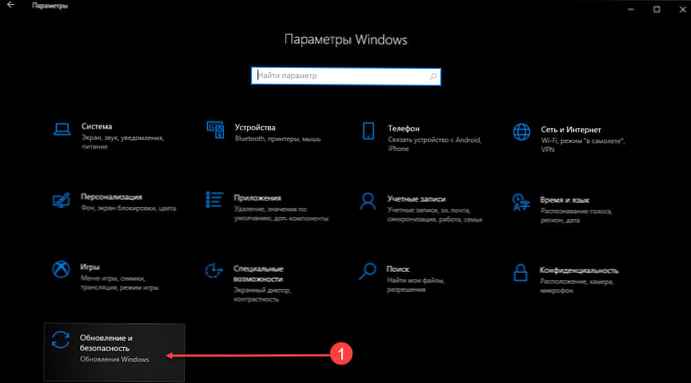
2. lépés: Lépjen a "Helyreállítás ".
3. lépés: A Helyreállítás részben, a felirat alatt Állítsa vissza a számítógépet az eredeti állapotába nyomja meg a gombot Kezdje el.
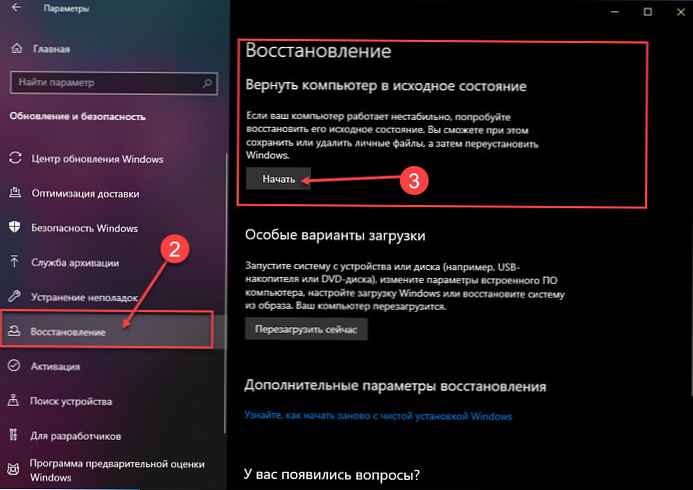
Megjegyzés: Az első 3 lépés helyett - nyomja meg a Win + R billentyűkombinációt. és írja be a parancsot: systemreset
4. lépés: Az "A számítógép gyári beállításainak visszaállítása" ablakban válassza a két lehetőség egyikét:
- "A fájlok mentése"
- "Összes adat törlése"
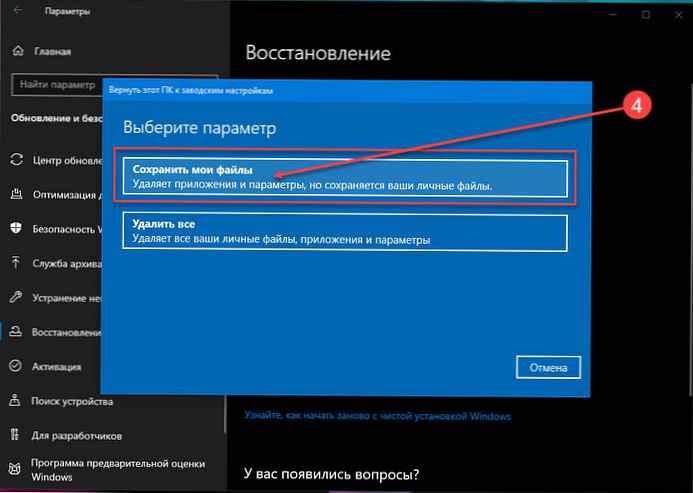
Az első lehetőség akkor hasznos, ha a Windows 10 sérült, és használhatatlanná válik. A második lehetőség akkor jó, ha eladni vagy adni szeretné számítógépét az operációs rendszerrel együtt.
Ha a helyreállítás lehetőséget választotta - "Fájlok mentése ", a folyamat így néz ki:
- A személyes fájlok mentésre kerülnek..
- Az összes telepített alkalmazás és illesztőprogram törlődik.,
- eltávolította a rendszerbeállítások módosításait,
- A Windows 10 újratelepítésre kerül.
Ha rákattint a linkre "Az eltávolítandó kérelmek listája" látni fogja a programok listáját, így a rendszer visszaállítása után az asztalon egy Html fájlt talál ezzel a listával.
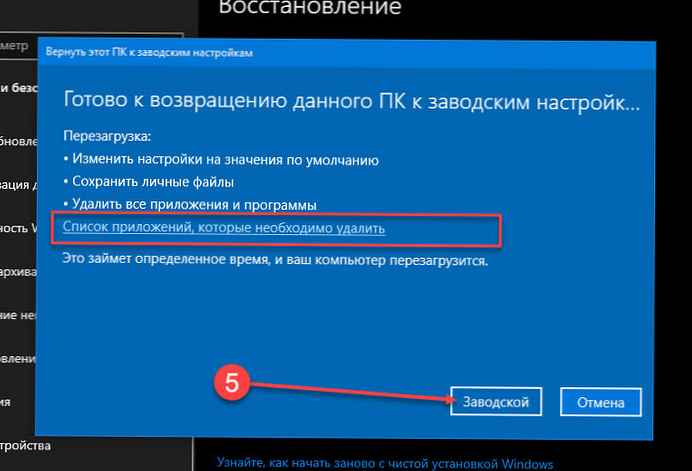
Ha kiválasztott egy lehetőséget a helyreállításhoz - Az összes törlése, A folyamat a következő:
- Az összes személyes fájl törlődik..
- Az összes telepített alkalmazás, program és illesztőprogram törlődik..
- A kézi rendszerbeállítások eltávolítva.
- A Windows 10 újratelepítésre kerül
A választott opciótól függetlenül a Windows 10 automatikusan újratelepítésre kerül - visszatér eredeti állapotába. A folyamat általában 15-20 percet vesz igénybe, eszköztől függően..
Remélem, most a Windows 10 úgy működik, ahogy kellene! Milyen gyakran használja a rendszer helyreállítását? Ossza meg velünk az alábbi megjegyzésekben..











